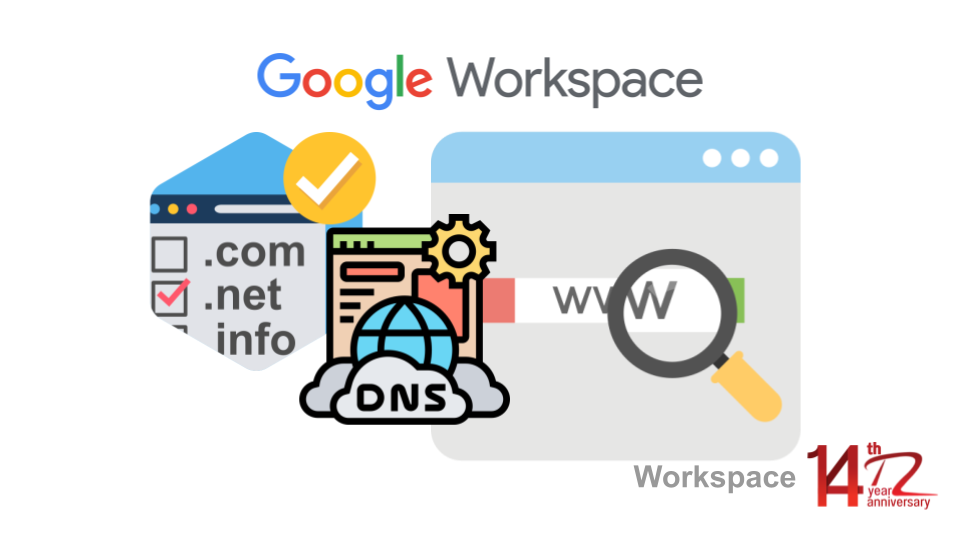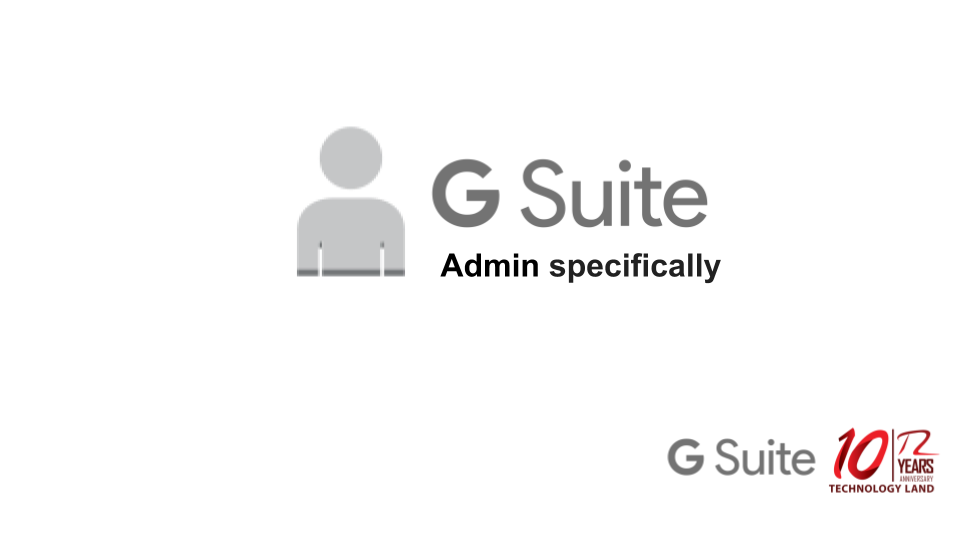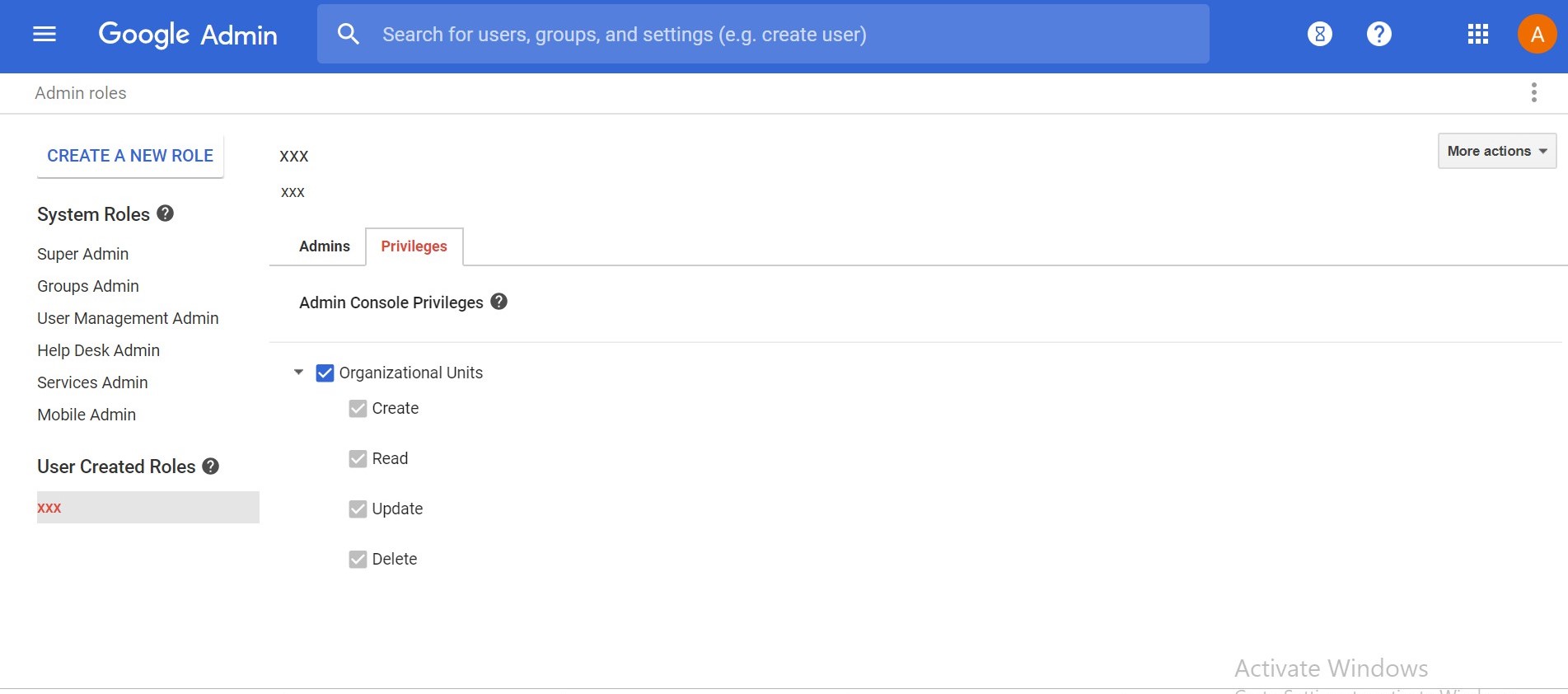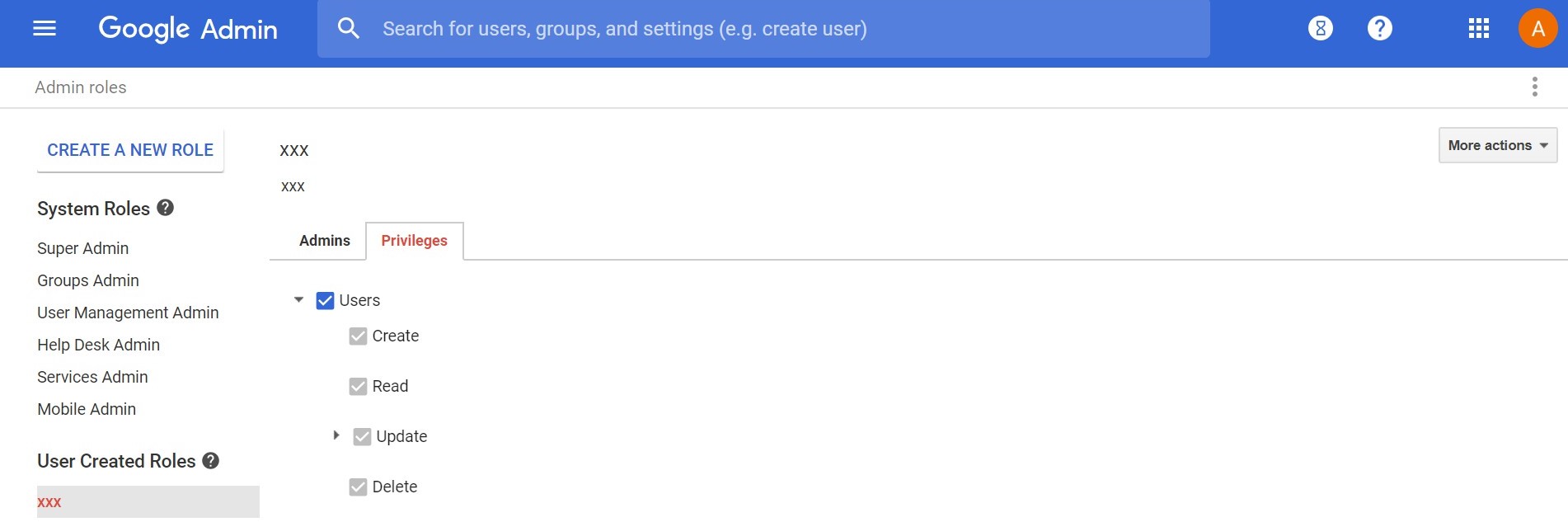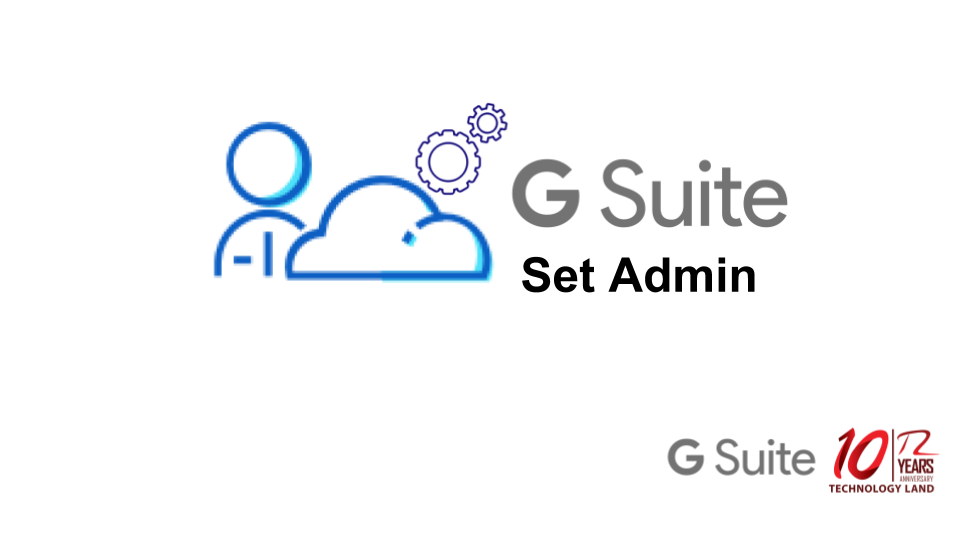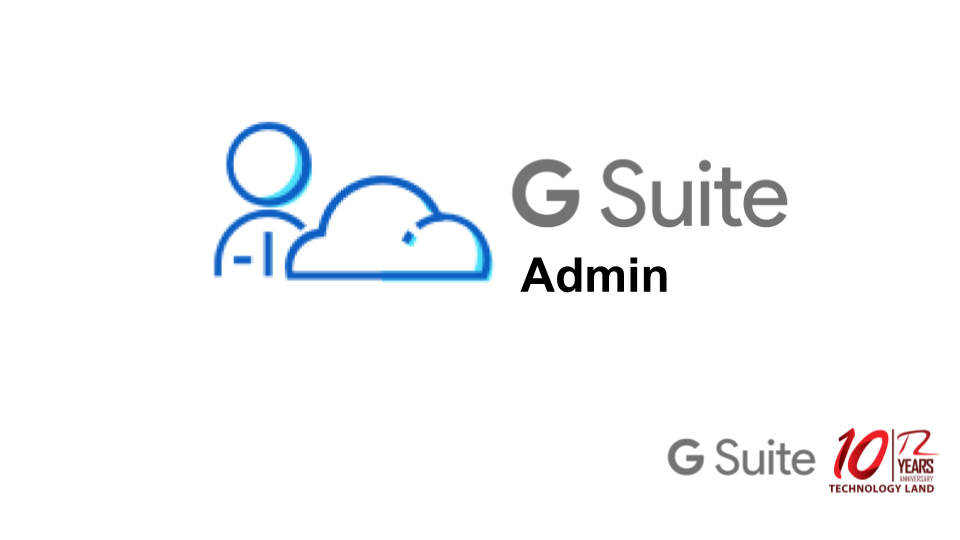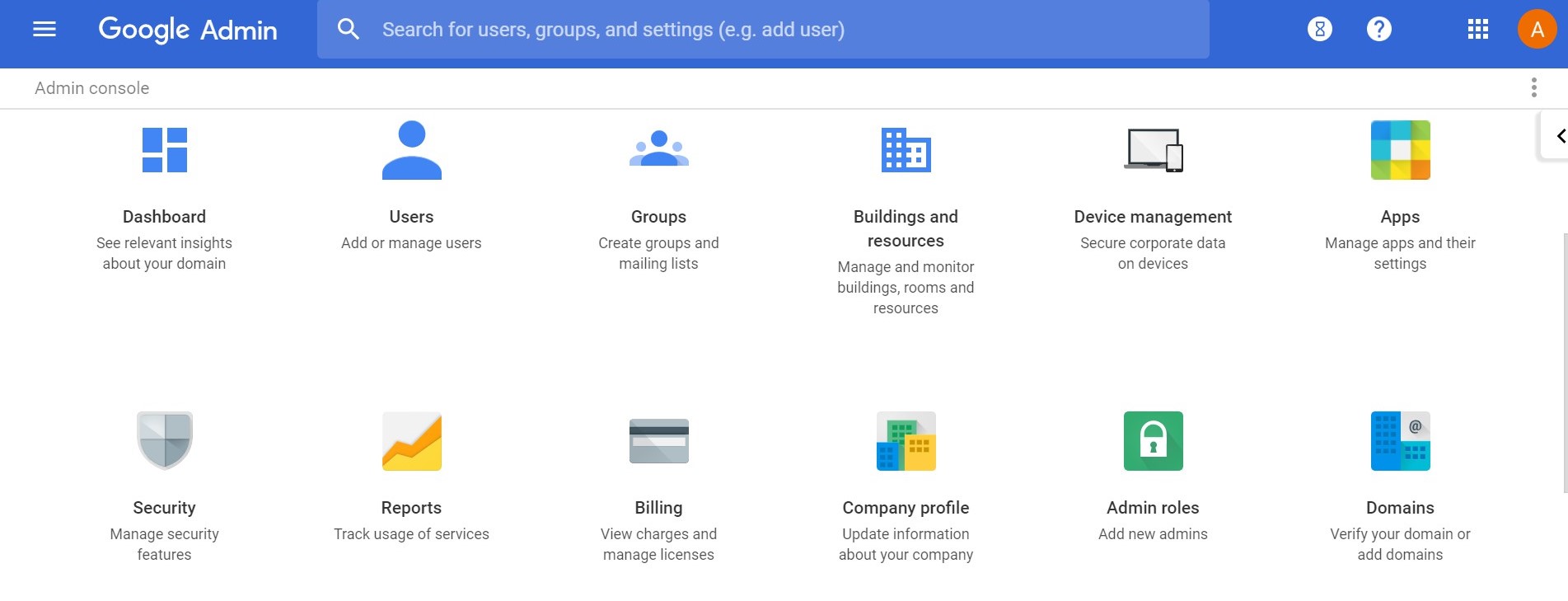วิธีการ Add Sup Domain สามารถทำได้ที่หน้า admin ดังนี้
1. Login โดยใช้ account Admin ที่ admin.google.com
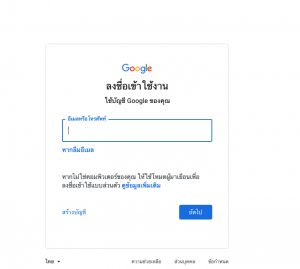
2.เลือกที่หัวข้อ Domain
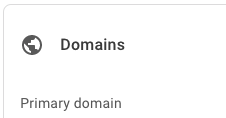
3.เลือก Add Domain จากนั้นพิมพ์ชื่อ sub domain ที่ต้องการลงไป เช่น test.aaa.com เป็นต้น
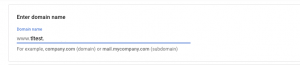
4.หากต้องการใช้ Gmail กับโดเมนนี้ ให้กลับไปที่ Manage Domains หลังจากที่โดเมนของคุณได้รับการยืนยันแล้ว ค้นหาโดเมนใหม่และคลิกเปิดใช้งาน Gmail
บทความที่เกี่ยวข้อง
ตั้งค่าให้ Admin ส่งเข้า Group ใน Google Workspace ได้คนเดียวทำได้อย่างไร